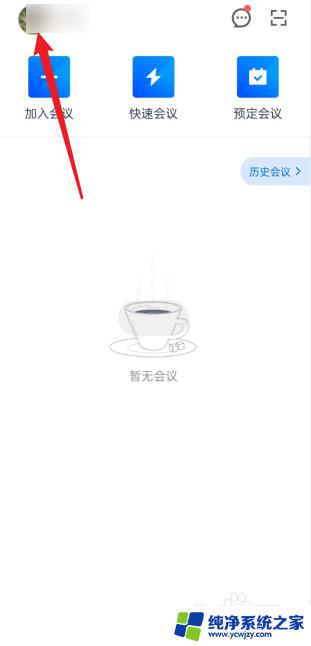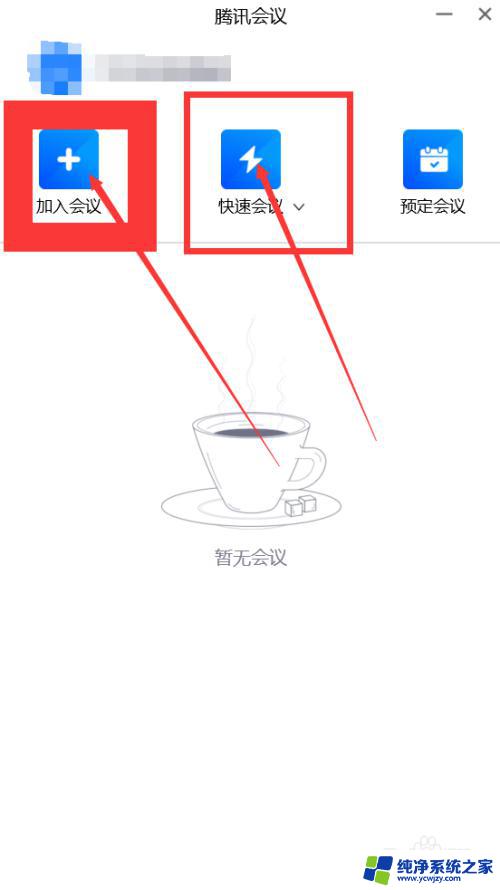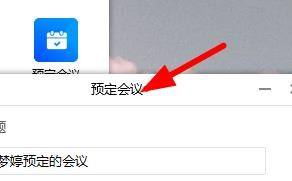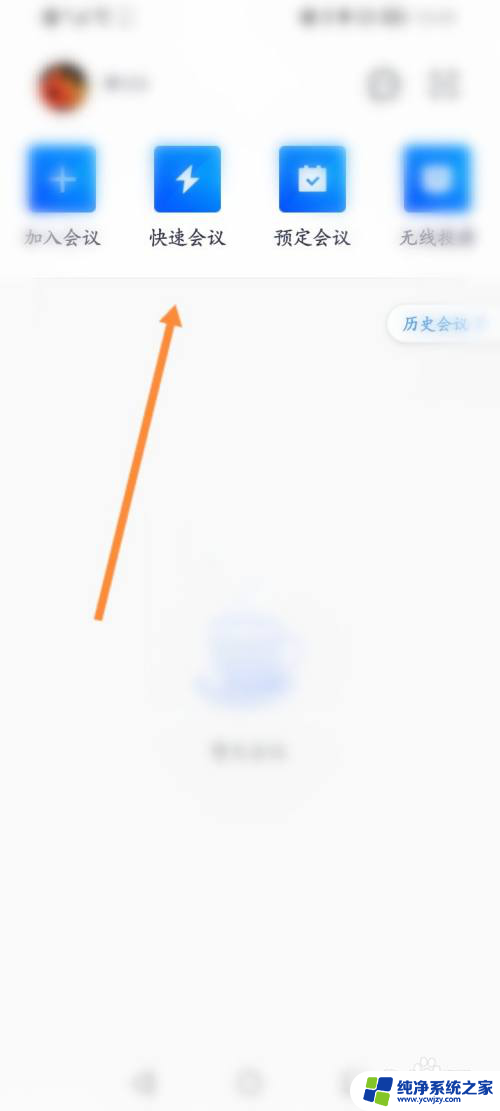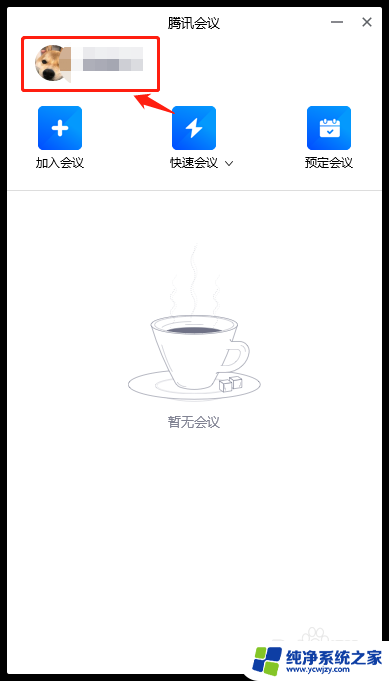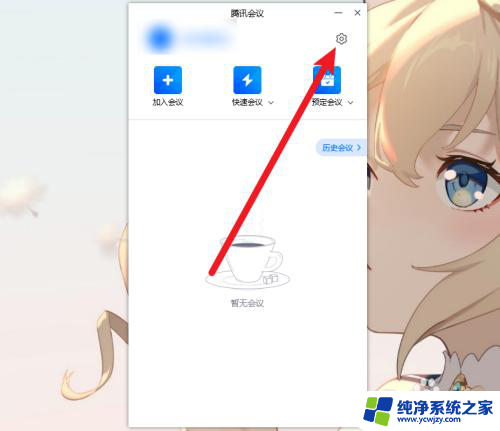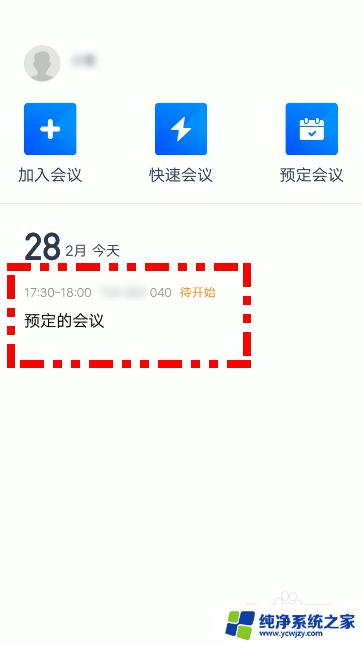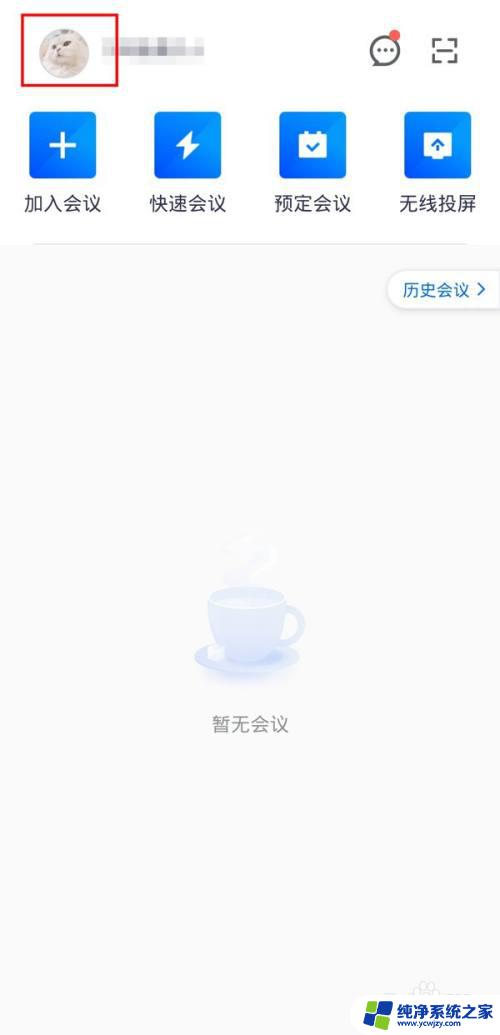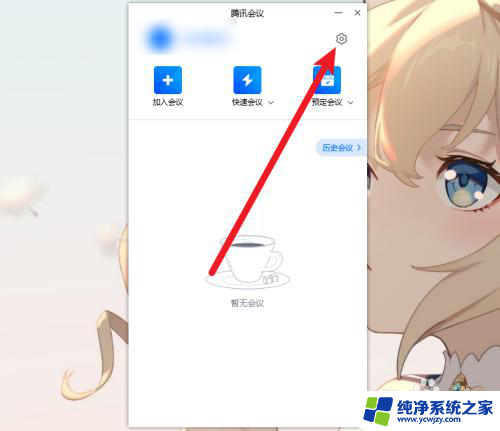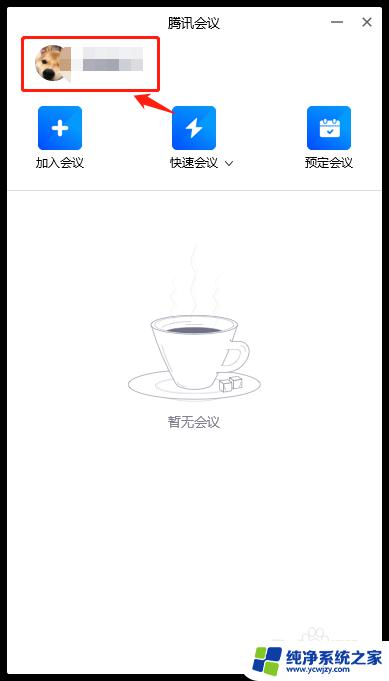腾讯会议 录制权限 腾讯会议电脑版录制视频权限设置方法
更新时间:2024-01-30 13:48:04作者:yang
在现代社会中随着科技的迅猛发展,网络会议成为了人们沟通交流的重要方式之一,而腾讯会议作为一款功能强大、用户友好的网络会议工具,备受人们的喜爱。在使用腾讯会议的过程中,我们经常会遇到需要录制会议视频的需求。为了保护隐私和确保会议的安全性,腾讯会议电脑版录制视频权限设置方法显得尤为重要。接下来我们将为您详细介绍如何设置腾讯会议的录制权限,以满足您的各种需求。
操作方法:
1.打开电脑版腾讯会议,进入会议页面。
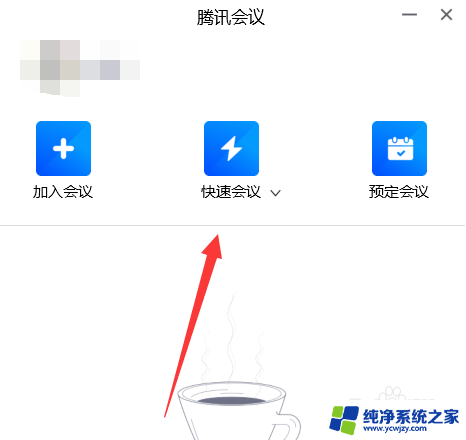
2.在会议页面底部找到【录制】。
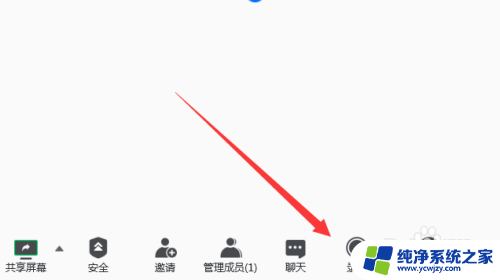
3.然后点击一下旁边的箭头选项。
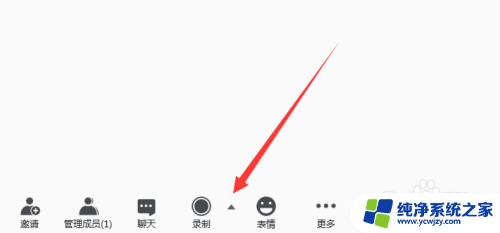
4.弹出的选项栏选择设置权限。
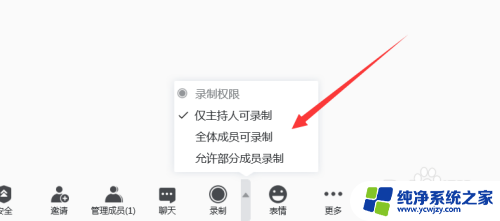
5.可以设置全员可录制或者指定部分人可录制。
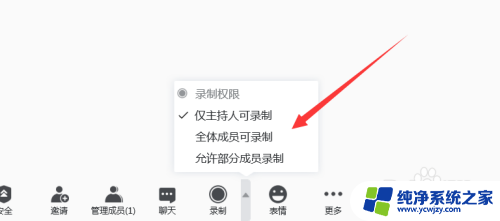
6.选择部分人可录制之后,然后到成员列表进行权限设置。
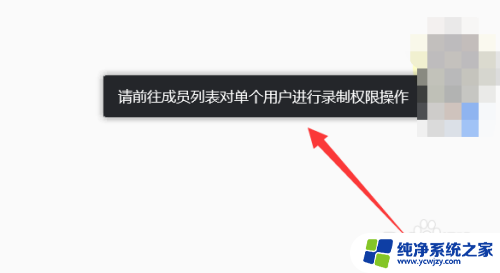
7.按照使用的情况来设置录制选项。
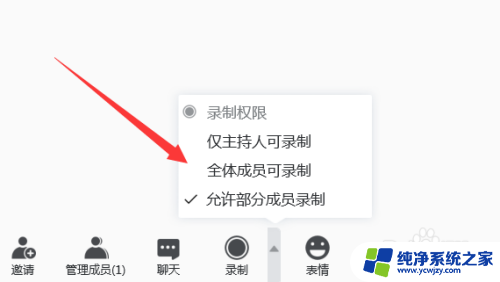
以上是关于腾讯会议录制权限的全部内容,如果您遇到相同问题,可以参考本文中的步骤进行修复,希望对大家有所帮助。